您好,登录后才能下订单哦!
工作任务描述
HT公司准备搭建一台文件服务器。公司当前的情况是有销售,财务,信息三个部门。每个部门有几名员工,其中一名是其部门经理(详细用户请见上一项目)
工作任务实施
1.在文件服务器上创建三个文件夹分别存放各部门的文件,并要求只有本部门的用户能访问其部门的文件夹(完全控制的权限,本部门的用户为此文件夹的所有者),每个部门的经理和公司总经理可以访问所有文件夹(读取),另创建一个公共文件夹,使得所有用户都能在里面查看和存放公共的文件。
(1)创建销售,财务,信息三个部门和公共文件夹
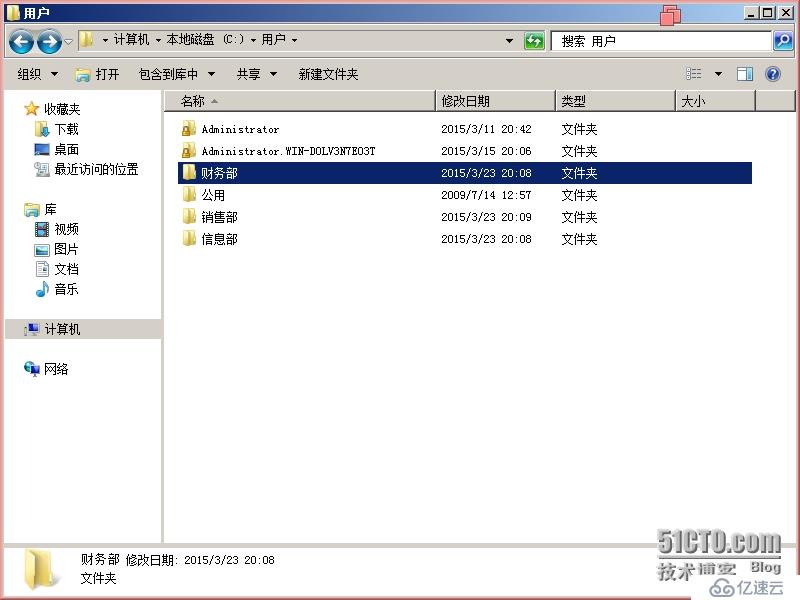
(2) 财务部:修改公司总经理Kevin和财务部经理Noah为可以访问所有文件夹(读取)权限,【右键文件夹属性,添加用户,设置权限】


修改本部门的用户能访问其部门的文件夹(完全控制的权限,本部门的用户为此文件夹的所有者)【右键文件属性,点击高级设置,选择所有者,编辑确定新的所有者】

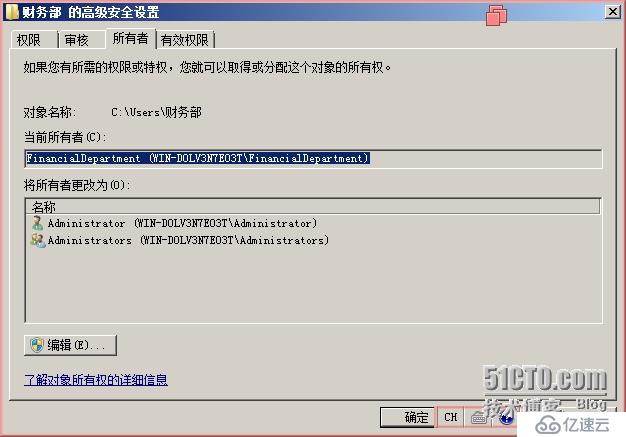
销售部:修改公司总经理Kevin和销售部经理Mia为可以访问所有文件夹(读取)权限,【右键文件夹属性,添加用户,设置权限】

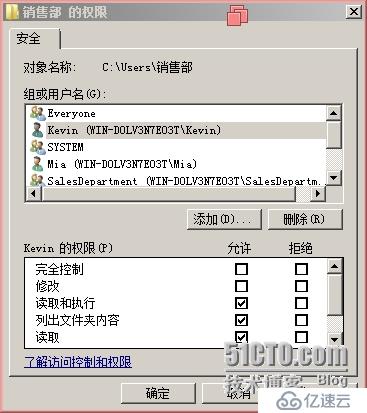
修改本部门的用户能访问其部门的文件夹(完全控制的权限,本部门的用户为此文件夹的所有者)【右键文件属性,点击高级设置,选择所有者,编辑确定新的所有者】
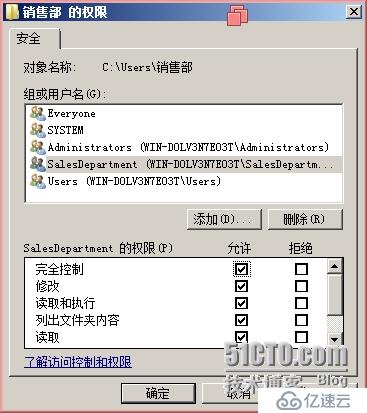
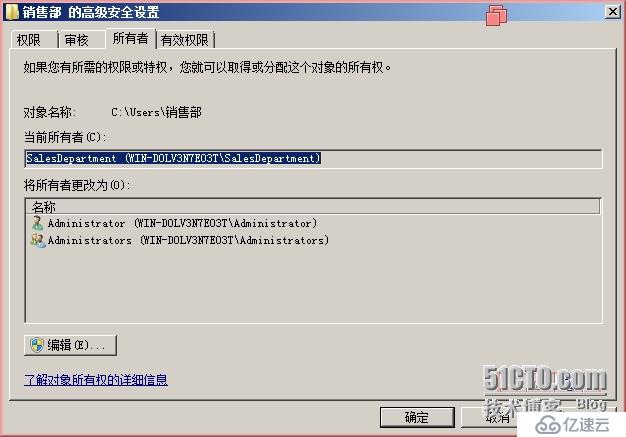
信息部:修改公司总经理Kevin和信息部经理Andrew为可以访问所有文件夹(读取)权限【右键文件夹属性,添加用户,设置权限】

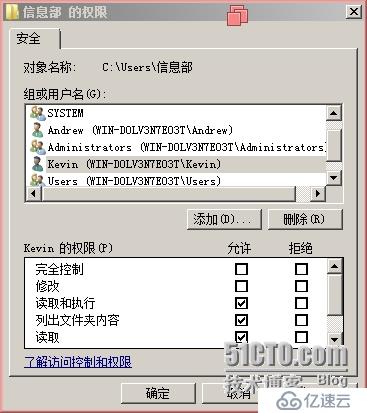
修改本部门的用户能访问其部门的文件夹(完全控制的权限,本部门的用户为此文件夹的所有者)【右键文件属性,点击高级设置,选择所有者,编辑确定新的所有者】


(3)创建一个公共文件夹,使得所有用户都能在里面查看和存放公共的文件
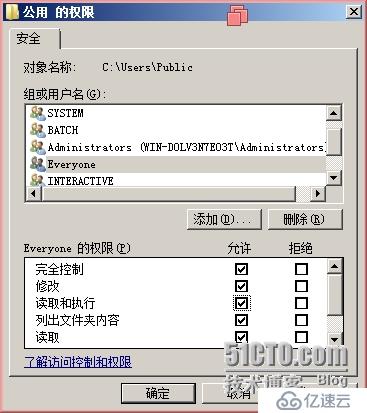
2.每个部门的用户可以在服务器上存放最多100M的文件。(截图)
(1)右击磁盘属性,选择配额选项,点击配额项,新建配额用户,依次添加

(2)添加成功
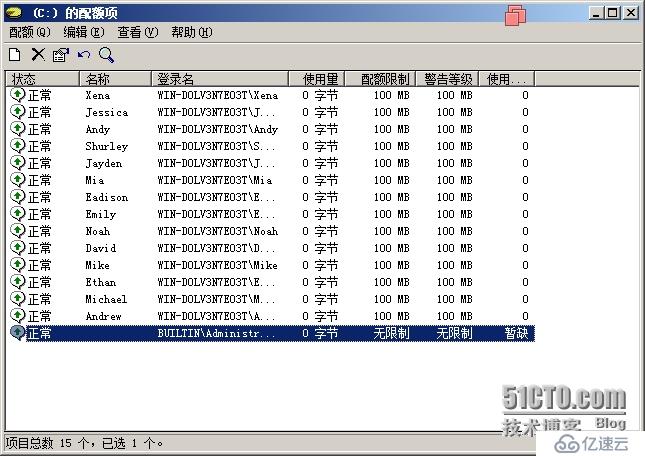
3.公司服务器的硬盘空间有限,要求做好文件压缩工作以便节省磁盘空间。(截图)
文件属性,高级,进行压缩设置

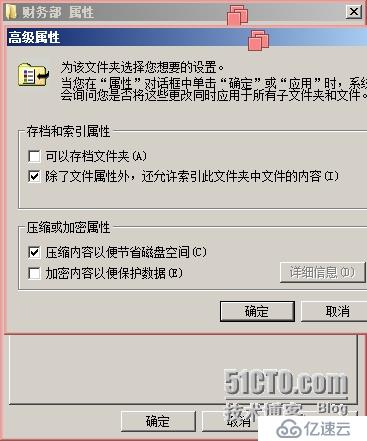


免责声明:本站发布的内容(图片、视频和文字)以原创、转载和分享为主,文章观点不代表本网站立场,如果涉及侵权请联系站长邮箱:is@yisu.com进行举报,并提供相关证据,一经查实,将立刻删除涉嫌侵权内容。